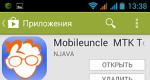Как да поставите батерии в компютърна мишка. Как да отворите мишката? Кога да смените батерията на безжична мишка
Безжичната мишка е много удобно нещо и много хора я избират. Но има един много съществен недостатък. Батерията трябва да се сменя всеки месец, това е факт. Някои елементи не могат да оцелеят до края на този период.
Изводът от това е, че ако искате да спестите пари, никога не купувайте безжична мишка. Е, за тези, които вече са я купили, ще ви кажем коя батерия за мишка е по-добра и ще издържи по-дълго.
Коя е най-добрата батерия за мишка?
Най-добрият е този, който може да работи дълго време. Потребителят има следните възможности за избор:
- Купувайте нова батерия всеки месец или на всеки 2-3 седмици. Разходите са около 50 рубли на месец.
- Вземете акумулаторна клетка с необходимото напрежение, висок капацитет и я свържете към нея. Разходи 2000 rub. Достатъчно за повече от 1 година. Ако работи повече от 3 години, разходите ще бъдат напълно възстановени. Можете да намерите батерия с USB презареждане, след което можете да спестите от зарядното устройство.
Според хората най-добрите батерии за мишка са:



Но за съжаление, в наше време никой не е застрахован от фалшификати. Както знаете, една добре популяризирана марка често се фалшифицира. Следователно, чрез закупуване на горните батерии, шансът да се натъкнете на лош продукт намалява.
Видовете батерии за мишка могат да бъдат както следва:
- Акумулаторна.
1,5 волта батерия и 1875гmAh

Колко издържа батерията на безжична мишка?
Продължителността на живота зависи от вида. Ако е обикновена солена или алкална батерия, тя ще издържи 2-4 седмици. Използването на батерия позволява да се увеличи живота на батерията до 1 месец. След зареждане ще може да работи за същия период. Обикновено батерията издържа няколко години. Основното е да си купите добро зарядно с дисплей за батерията.
Как правилно да поставите батерии в безжична мишка?
Процесът е доста прост. Преди смяна изключете устройството!
Задължително:
- Мишка.
- Нова батерия.
- Остри нокти 😊
- Евентуално отвертка. Необходимо е, ако отделението е закрепено с винт. Или трябва да откъснете източници на енергия, за да ги извадите.
Обърнете компютърната мишка на гърба. Поставете отделението за батерии към вас.
Развийте болта, който държи капака, ако има такъв. Или използвайте лек натиск, за да плъзнете ключалката на държача.
Извадете старите батерии на мишката и ги сменете с нови.

Спазвайте стриктно. Тоест сложете плюс на плюс и минус на минус. Ще бъде правилно!
Най-често се нуждаете само от една батерия за вашата мишка, така че всичко трябва да върви гладко. След като батерията е поставена, проверете дали устройството работи. Ако всичко е наред, затворете капака и се наслаждавайте!
Проверката трябва да се извърши преди затваряне на отделението. Това спестява време за отваряне и затваряне на капака в случай на повреда на батерията.
Видео за това как да смените батериите в Apple Magic Mouse?
Какво да направите, ако батерията на мишката не работи?
Ако батерията е изслужила живота си и не дава признаци на живот, тя трябва да се смени с нова. За да направите това, отидете в търговски обект или направете поръчка в онлайн магазин. Как да смените батерията на мишка, ако е изтощена, беше описано в раздела по-горе.
Сменяйте само с подобна батерия. Уверете се, че размерите на новия източник на енергия съвпадат със стария. Обърнете внимание и на напрежението, то трябва да е идентично с ниското напрежение. Информация за това е изписана на делото.
Ниски ли са батериите на вашата USB мишка? Като цяло, ако мишката е с високо качество, тогава батериите ще издържат поне шест месеца. Някои хора вярват, че безжичните мишки изискват смяна на батерията твърде често. Но това не е така, батериите на USB мишката се изтощават много бавно, защото безжичните мишки се изключват в режим на покой, в който не консумират енергия и това е проверено. Съветвам ви да купувате висококачествени батерии за безжични мишки, за да издържат дълго време.
Батерии в безжична мишка
Безжичната мишка е спряла да работи, може би не се е случило нищо лошо, просто трябва да смените батериите. Как да смените батериите в безжична мишка ще бъде описано по-долу. Но ако безжичната мишка започне да работи по-бавно или спре да работи напълно, тогава всичко е въпрос на заряд на батерията. Ако батериите нямат нищо общо с това, извадете адаптера, изчакайте няколко секунди и внимателно инсталирайте usb радио адаптера. Ако курсорът на безжичната мишка спре да се движи, рестартирането на адаптера вероятно ще помогне.
Как да смените батериите в безжична мишка?
Изключваме мишката, отваряме капака, изваждаме старите батерии, поставяме нови - включваме отново мишката, трябва да работи. Батериите се поставят според полюсите им. Безжичната мишка може да не работи, ако USB адаптерът не е поставен добре, самият USB конектор не работи добре или е разхлабен.
Колко издържа батерията на безжична мишка?
При лазерните безжични мишки батериите ще издържат дълго време - 8-10 месеца, но при оптичните мишки те се изчерпват само за няколко месеца или по-скоро за 40 дни.
Кога трябва да смените батерията на безжична мишка?
Обърнете внимание на движението на курсора; ако се движи по-бавно и яркостта на лазера е намаляла, значи е време да смените батерията. Старите безжични мишки консумират батерията много по-бързо, за около няколко седмици, но модерните безжични мишки консумират батерията за дълго време.
Трябва ли да изваждам батериите от моята безжична мишка през нощта?
По принцип всяко устройство харчи батерията си, дори когато е изключено. Но безжичните мишки се изключват автоматично. Някои модели имат лост отдолу, който напълно предотвратява изтощаването на батерията.
Какви батерии трябва да поставя в моята безжична мишка? Много хора използват капацитивни батерии тип Duracell, но е по-добре да използвате просто скъпи батерии.
Защо безжичната мишка не работи на моя лаптоп или компютър? Това е въпросът, който ще обсъдим в тази статия. Вече ми изпратиха имейли няколко пъти какво да правя,
Защо безжичната ми мишка не работи?
Преди всичко, ако това е възможно, свържете безжичната мишка към друг компютър или лаптоп. Върши работа? Така че очевидно не е това проблемът. Опитайте да поставите USB приемника на сигнал в друг конектор. Ако имате компютър, свържете мишката отзад, а не отпред, както обикновено се правеше преди. Ако имате лаптоп и има USB конектори отляво и отдясно, евентуално и отзад, тогава опитайте да свържете мишката от различни страни.
Бързо решение
Сега автоматично ще отстраним проблема. По този начин няма да се налага да разбирате защо вашата безжична мишка не работи. За да направите това, последвайте връзката тук. Ще се появи прозорец, който не е необходимо да затваряте; щракнете върху връзката „Изпълни сега“. След това ще започне изтеглянето на помощната програма. Сега го стартирайте, щракнете върху „Приемам“.
Не натискайте нищо, изчакайте следващия прозорец.
Подобни статии
Ще бъдете помолени да извършите различни действия, например да включите Wi-Fi, ако е деактивиран, да инсталирате драйвер, ако не е инсталиран и т.н. Преди да щракнете върху Fix, прочетете какво точно ще бъде коригирано. Тази помощна програма не е решение на всички проблеми; не мислете, че това е магическа пръчка, въпреки че понякога може да бъде изключително полезна.
Много потребители забравят, че безжичните устройства работят с батерии. Ето защо, ако безжичната мишка не работи, обърнете внимание на батериите, те може да са изтощени. Не гледайте индикатора за подсветка (лазер) в долната част на мишката. Напрежението от батериите може да е достатъчно за захранване, но не достатъчно за останалата част от пълната работа. Когато мишката започне да работи от време на време, това е знак, че трябва да се смени. Ако след закупуване на нови батерии мишката откаже да работи, тогава въпросът е различен и трябва да разберете допълнително. Друг много често срещан проблем е запушването на лазера в мишката. В този случай може да се избърше внимателно с памучен тампон или препарат за почистване на уши.
Евтин безжичен оптичен компютър USB мишка iMice
Подобни статии
Купува мишкатук или Double cashback AliExpress
Как да поставите батерия в безжична мишка
Връщам се)
Подобни статии
Можете да разглобите мишката, ако определено смятате, че проблемът е в прах и мръсотия. Всяка компютърна мишка може да бъде разглобена просто, на интуитивно ниво (като правило е достатъчно да развиете няколко винта и след това да ги завиете обратно). Завъртете мишката върху мястото, където се намира лазерът, уверете се, че мишката е включена - позиция "ON". В долната част има и бутон Reset или Connect, щракнете върху него и проверете мишката.
Софтуерни проблеми
Може наскоро да сте инсталирали програми, които влияят на работата на безжична мишка. Запомнете какъв софтуер сте инсталирали на вашия компютър. Ако случаят е такъв, опитайте да го премахнете, рестартирайте компютъра и свържете отново мишката. Работи ли мишката? След това трябва да разберете тази програма. Ако сте опитали всичко, но все още не разбирате защо безжичната мишка е спряла да работи, тогава трябва да погледнете настройките на Windows и да разберете защо безжичната мишка не работи на вашия компютър.
Опитваме се програмно да върнем живота на мишката. Свържете всяка проста мишка към вашия компютър или лаптоп, за да изпълните описаните по-долу стъпки. Можете да ги правите без мишка, като използвате клавиатурата и клавишните комбинации. Уверете се, че е свързан чрез USB приемник към работещ порт (за да сте сигурни, проверете порта за функционалност, като свържете например флаш устройство и т.н.), след това отидете на „Старт“ - „Контролен панел“ - "Хардуер и звук". В секцията „Устройства и принтери“ се интересуваме конкретно от надписа „Диспечер на устройства“, щракнете върху него и съответният прозорец се отваря пред нас. Тук търсим „Мишки и други посочващи устройства“. Разширете този клон и щракнете с десния бутон върху името в списъка (това е вашата мишка), изберете „Ангажиране“. Тази опция може да не съществува - след това щракнете върху „Деактивиране“ и след това върху „Активиране“.
И това е всичко, което имам за днес. Искрено ви желая успех с вашите безжични устройства и мисля, че успяхте да разрешите проблема, когато безжичната мишка не работи.
Компютърна мишкае електронен манипулатор, предназначен за дистанционно управление на работата на компютърни програми чрез активиране на курсор, който се движи по екрана на монитора, следвайки движението на мишката по повърхността. За управление на тялото на мишката са инсталирани поне два клавиша и колело, което ви позволява да превъртате страници във вертикална посока.
В зависимост от начина на свързване към компютър, мишките могат да бъдат жични (свързани чрез гъвкав кабел с PS/2 или USB конектор) и безжични.

Снимката показва безжична мишка. Както можете да видите, той няма кабел за връзка с компютъра. При безжичните мишки информацията се обменя чрез радиочестота. В USB порта на компютър, лаптоп или таблет се поставя трансивър, който осигурява двупосочна комуникация между мишката и устройството по въздуха.
Безжичните мишки имат следните недостатъци: - те са по-скъпи, по-тежки и изискват допълнително внимание, тъй като е необходимо периодично да се сменят изтощените батерии или да се зареждат батериите.
Оптичните компютърни мишки са много надеждни и могат да издържат много години. Но с течение на времето те се счупват и трябва да смените мишката или да я ремонтирате сами, тъй като ремонтът й в сервиз ще струва повече от цената на нова.
Кабелните мишки се провалят в по-голямата част от случаите поради протриване на проводника в точката, където излиза от корпуса, а безжичните мишки поради разреждане на батерията, акумулатора или липса на контакт между неговите клеми или контакти в контейнера поради окисляването им. С течение на времето всяка мишка излиза от строя поради износване на бутоните, обикновено левия, който е най-често използваният. За да ремонтирате мишката, трябва да я разглобите.
Как да разглобите компютърна мишка
За да разглобите мишката за ремонт, трябва да развиете монтажните винтове от долната й страна. Обикновено има един, но може да са няколко. При този модел мишка половинките на тялото се закрепват с един винт.

Ако винтовете не се виждат визуално, тогава най-вероятно те са покрити с етикет или скрити под опорните лагери. Трябва леко да натиснете етикета върху цялата област. Ако на някое място етикетът се огъне във формата на кръг, тогава най-вероятно там е скрит винт. Тази мишка има винт, скрит под етикет, който трябваше да бъде частично отлепен.

В модела, например TECH X-701, закрепването се извършва с два винта, единият от които също е скрит под етикета. Когато се опитах да отлепя етикета, той започна да се къса, така че трябваше да развия винта и да направя дупка в етикета. Мястото, където етикетът е пробит с отвертка на снимката по-долу, е обозначено със син кръг.

Ако винтовете не могат да бъдат намерени под етикетите, тогава те определено са запечатани с аксиални лагери. За да получите достъп, трябва внимателно да отстраните опорните лагери с нож. След завършване на ремонта на мишката те ще трябва да бъдат залепени на място, тъй като без подложките ще се плъзгат по-лошо върху подложката на мишката.

След като развиете винтовете, трябва да преместите половинките на тялото на мишката от страната на отвинтения винт в различни посоки и да премахнете горната част, върху която са разположени бутоните.

Печатната платка на мишката обикновено не се закрепва с винтове и се монтира с отвори върху пластмасови пръти, стърчащи от корпуса. Но има компютърни мишки, при които печатната платка е завинтена към корпуса с малки винтчета. Ако, когато се опитате да премахнете дъската, тя не се поддава, трябва да намерите и развиете всички винтове, които я закрепват. Пример за това е компютърната мишка TECH X-701, която е закрепена към корпуса с винт, който същевременно закрепва допълнителната печатна платка на страничните бутони.

За да премахнете дъската, трябва да я издърпате отдолу, като същевременно премахнете оста на колелото от лагерните държачи на корпуса.

Когато разглобявате мишката, помнете как са разположени частите една спрямо друга. Обърнете специално внимание на пружината на колелото (ако има такава). Тя е подобна на пружина за щипка, само малка по размер и лесно може да се загуби. Ако не ви харесва как работи тресчотката при въртене на колелото, можете леко да огънете върха на пружината, който влиза в контакт със зъбите на колелото. Натискът ще намалее и колелото ще се върти по-плавно.
Когато разглобявате и ремонтирате мишката, трябва да внимавате ръцете ви да не докосват повърхностите на оптичната призма и други оптични елементи. Ако случайно го докоснете и по повърхността останат следи от пот и мазнина, трябва да ги премахнете с парцал, напоен със специален състав за избърсване на оптични части. При никакви обстоятелства не трябва да се използват никакви разтворители за почистване. Ако нямате специална салфетка под ръка, просто избършете всички следи от мръсотия с мека, чиста кърпа.
Ремонт на безжични мишки
Основната причина за пълната неработоспособност на безжичните мишки са изтощени батерии (акумулатори) или лош контакт на клемите им с електрическата верига на мишката. Тъй като лазерите на много модели мишки работят в светлинния диапазон, за да определите състоянието на батериите, просто включете мишката и я погледнете отдолу. Ако се излъчва червено сияние, батериите са добри. В противен случай ремонтът трябва да започне с проверка на батериите и качеството на контакта им с електрическата верига на мишката.

За да стигнете до батериите, трябва например, както при тази мишка, да натиснете бутона „Отвори“, след което капакът на отделението за батерии ще се освободи и то ще се отвори.

Ако лазерът на мишката работи в невидима зона, тогава можете да проверите състоянието на захранването само чрез подмяна или измерване на напрежението на клемите на батерията.

В мишка, която е била използвана дълго време, контактите както на клемите на батерията, така и на контактите в мишката може да се окислят. В този случай те трябва да бъдат проверени и ако се открият оксиди, да ги отстраните с парцал, напоен с алкохол или просто да избършете старателно до блясък. Не е препоръчително да премахвате оксида от контактите на мишката с шкурка, тъй като тънкото защитно галванично покритие ще бъде премахнато от тях.
Като жична мишка
поправете протрит проводник
Ако при работа с мишката курсорът започне да се движи спонтанно, да скача на произволно място на екрана на монитора или да замръзне, тогава можем да кажем с по-голяма сигурност, че целостта на проводника на мястото, където излиза от корпуса, е нарушена. компрометиран. Лесно е да се провери, трябва да натиснете жицата към тялото и ако функционалността временно се възстанови, това определено е проблем с жицата.

Ако при проверка на проводника на мястото, където излиза от тялото на компютърната мишка, се открие физическа повреда, тогава причината за неизправността е очевидна. Ето един пример за такива щети. На снимката се вижда, че двойната външна обвивка на проводника е повредена, а някои от проводниците тип сърма са протрити.

Ако имате умения за запояване с поялник, не е трудно да поправите компютърна мишка с протрита жица, удвоявайки експлоатационния й живот. Ремонтът се състои в отстраняване на повредения участък от проводника и запечатване на новоподготвените краища на оцелялата част от проводниците в печатната платка.
Как да поправите протрит проводник на мишка чрез запояване
Проводникът, свързващ компютърната мишка с конектора, се предлага в два вида - направен от обикновен тънък многожилен меден проводник и проводник тип сърма. Тел от сърма е по-еластичен, поради което има висока устойчивост на огъване и издържа по-дълго.
Влизайки в тялото на мишката, проводникът минава покрай него и се свързва с печатната платка. Има два вида връзки: разглобяема връзка или пресова връзка в блок, който е запоен в платката. Снимката показва блок, запоен от печатна платка с натиснати в него проводници.

Независимо от метода на свързване на проводниците към печатната платка на мишката, за да знаете как да запоявате по време на ремонт, трябва да снимате или скицирате какъв цвят проводник е свързан към кой контакт. След това отлепете конектора от платката (по-добре е да не го изключвате, по-лесно е да разпоявате) или блока. Няма международен стандарт за цветовата схема на кабелите на мишката и всеки производител избира цвета на проводника по свое усмотрение. Трябваше да ремонтирам много компютърни мишки и навсякъде кабелите от едни и същи щифтове на конектора бяха в различни цветове. Очевидно това се дължи на факта, че мишката се счита за консуматив и производителите не предвиждат ремонт след края на гаранционния период.
След като разпоите старите кабели от платката на мишката, трябва да почистите отворите за запояване, за да запечатате новите проводници. Тази работа може лесно да се направи с клечка за зъби или подострен кибрит. Достатъчно е да загреете спойката на мястото на отвора от страната на печатните проводници на платката и да поставите върха на клечка за зъби в нея, да извадите поялника и когато спойката се втвърди, извадете клечката за зъби. Дупката ще бъде свободна за инсталиране на проводник в нея.

За да подготвите кабелите за монтаж, е необходимо да отрежете парче тел с дължина 15-20 мм, излизащо от тялото на мишката, което е станало неизползваемо. Отстранете изолацията от проводниците и калайдисайте краищата на проводниците с спойка. Трябва да калайдисате жиците, като ги поставите върху дървена стойка, като същевременно ги въртите в една посока, така че калайдисаните краища на жиците да имат кръгла форма. В противен случай ще бъде невъзможно да ги поставите в отворите на печатната платка.
Поставете проводници в печатната платка на мишката в съответствие със скицираната цветова схема и ги запоете с поялник.

Проводниците от типа сърма не могат да бъдат калайдисани с помощта на обикновен поток от колофон, тъй като лентовите проводници на сърма са покрити със слой изолационен лак. Киселинният флюс не може да се използва, тъй като ще насити вътрешната нишка на телта със сърма и в крайна сметка ще унищожи проводниците. Най-добрият поток в този случай е таблетка аспирин.

Остава само да поставите консервираните краища на проводниците в отворите на печатната платка и да ги запоите с спойка.

Понякога има мишки, в които печатната платка е двустранна с отвори за проводници с много малък диаметър и е много трудно да ги освободите от спойка. В този случай можете просто да запоявате проводниците към контактните площадки. Тъй като кабелите не се подлагат на физическо натоварване, когато мишката работи, връзката е доста надеждна.

Сега можете да монтирате печатната платка в основата на кутията и да я закрепите с винт, да поставите проводника и да я затворите с горния капак. Когато монтирате капак с бутони, трябва да се уверите, че жицата не попада под бутоните на бутоните, между съединителните издатини на корпуса и не докосва други движещи се части. Преди да сглобите мишката, е задължително да почистите праха и космите, които при продължителна употреба доста се забиват през пролуката между колелото и тялото. Ремонтът е завършен и компютърната мишка отново е готова за употреба.
Как да поправите протрит проводник на мишка, като го усуквате
Поправянето на проводник е по-безопасно от запояване, но не всеки знае как да запоява, а дори и да го прави, не винаги има поялник под ръка. Можете успешно да възстановите работата на мишката без поялник, като завъртите проводниците. Мишката се разглобява и част от протрития проводник се изрязва.


Проводниците се отстраняват внимателно от обвивката на изрязания проводник. Телената обвивка не се реже, тя все още ще служи.

Дължината на проводниците се регулира така, че при усукване точките на усукване да се изместват една спрямо друга с 8 mm и краищата на проводниците да се оголват от изолация до дължина 5-8 mm.

Краищата на проводници от един и същи цвят са усукани плътно един до друг.

Получените усуквания се огъват по дължината на проводниците и проводниците се пъхнат в една от предварително изрязаните обвивки на проводника. Когато зареждате гориво, трябва да обърнете внимание, така че усукванията да не се докосват един друг.


Няколко завъртания на изолацията ще предотвратят случайното докосване на усукванията до частите на дъската на мишката и ще осигурят на връзката достатъчна механична якост.

Всичко, което остава, е да поставите съединителя на проводника в свързващата част на печатната платка на мишката и да поставите проводника в кутията.

Затворете горния капак, затегнете винтовете и можете да започнете работа на компютъра. Ремонтираният по този начин проводник ще издържи още един период. Понякога системният блок е инсталиран далеч от работното място и кабелът на мишката не е достатъчно дълъг, за да работи без напрежение. Използвайки предложените по-горе технологии, можете успешно да удължите жицата до необходимата дължина, като вземете жицата от стара мишка. Тъй като няма стандарт за един цвят за проводниците, първо трябва да определите, като извикате кой цветен проводник е свързан към кой номер в конектора.
За да увеличите експлоатационния живот на мишката, е необходимо да се уверите, че жицата на мястото, където излиза от тялото на мишката, не се огъва твърде много, когато я манипулирате.
Ако колелото на мишката стане трудно да се върти
Понякога, когато завъртите колелото на мишката, страниците се превъртат рязко или не се преместват на една страна. Една от причините е навлизането на прах и косми между фотосензора и фотоприемника на колелния оптрон. Мръсотията навлиза в тялото на мишката през пролуката между тялото и колелото и се залепва по осите на колелата, тъй като те са покрити със смазка за подобряване на плъзгането.

След отстраняване на прахта и косъмчетата функционалността на колелото на мишката беше възстановена.
Ремонт на бутоните на мишката
Ако при натискане на левия или десния бутон на мишката реакцията не се появява винаги или изобщо не се появява, тогава може да има две причини. Бутонът е износен в точката на контакт с буталото на микропревключвателя или неговата повреда. За да разберете причината, достатъчно е да разглобите мишката и да проверите мястото на бутона в контакт с бутача. Ако има милиметър задълбочаване, тогава може би това е причината.
Когато натиснете с пръст бутача на работещ бутон, трябва да чуете ясно и силно щракване. Ако звукът е тъп, това може да е превключвателят. За да проверите, трябва да свържете мишката с премахната горна половина към работещ компютър и да натиснете бутоните на микропревключвателя с пръст. Ако работи нормално, тогава ще бъде достатъчно да елиминирате износването на бутона по всеки наличен начин, например чрез разтопяване на пластмасата или капка епоксидна смола. Ако проблемът е в микропревключвателя, ще трябва да го смените.

По-голямата част от мишките използват микропревключватели със стандартни размери. Микропревключвателят е проектиран и работи по следния начин. В пластмасовия корпус са притиснати три месингови пластини със сложна конфигурация, които завършват с щифтове за запечатване в печатна платка. Лявата (на снимката) пластина е средната точка на превключвателя. Върху него в дистанционер е закрепена допълнителна тънка месингова пластина с U-образен отвор.
Лявата страна на тънката месингова пластина захваща издатината от лявата страна на лявата контактна пластина, а дясната, извита дъга, захваща дясната издатина на лявата контактна пластина. Тънката плоска плоча е монтирана по такъв начин, че десният й край винаги се избутва нагоре и контактува с дясната дебела плоча, която има L-образна форма.
Когато натиснете бутона, бутачът на бутона предава сила на тънка пластина, тя се движи надолу, отдалечава се от горния контакт и влиза в контакт с долния, чийто извод е в средата на бутона. След спиране на налягането тънката пластина се връща в горната си първоначална позиция и отново свързва външните контакти на микропревключвателя. Така, когато бутонът не е натиснат, външните контакти, излизащи отдолу на бутона, са свързани помежду си, а при натискане левият и средният са свързани помежду си.

С течение на времето металът натрупва умора, дъговидната пружина се деформира и частично губи пружиниращите си свойства. Това е мястото, където бутонът спира да работи. Можете да опитате да поправите микропревключвателя, като го разглобите, премахнете дъговидната пружина и я изправите малко. Но имайки запас от стари мишки, не трябваше да прибягвам до такива ремонти. Въпреки че бутоните на клавиатурите са ремонтирани многократно в зората на компютрите, всеки бутон в тях работи на същия принцип като микропревключвателите в мишките.
Ето защо, ако имате стар тип топка, който лежи наоколо, би било по-препоръчително да премахнете микропревключвателя от него, за да замените неуспешния. Най-добре е да запоите този, който е инсталиран под колелото. Използван е рядко и като цяло е в добро състояние.
Ако няма колело, вземете микропревключвателя на десния бутон. Преди да разпоите микропревключвателя, обърнете внимание на това как е инсталиран. В микропревключвателите щифтовете са разположени симетрично и е лесно да се направят грешки при монтажа. Ако няма стара мишка, тогава е допустимо да смените микропревключвателите в мишката, която се ремонтира, от под левия бутон към този, монтиран под колелото. И ако ситуацията е напълно безнадеждна, тогава ще трябва да започнете да ремонтирате микропревключвателя.